- Početak
- /
- Članak

Prilagodite oznake učesnika koje se prikazuju na Webex sastancima
 U ovom članku
U ovom članku Povratne informacije?
Povratne informacije?Dozvolite korisnicima da lako identifikuju učesnike sastanka koji pripadaju njihovoj organizaciji, koji pripadaju spoljnoj organizaciji i čiji identitet nije moguće potvrditi.
Učesnici Webex sastanka mogu brzo da vide ko se pridružio sastanku, bez obzira na to da li su se pridružili iz aplikacije Webex, veb-pregledača ili video-uređaja. Učesnici i video paneli pružaju korisnicima informacije o identitetu drugih učesnika sastanka.

Identitet učesnika sastanka je kategorizovan kao interni, spoljni ili nepotvrđeni.
Čekaonica Webex Meetings takođe koristi interne, spoljne i nepotvrđene kategorije da bi obavestila organizatora sastanka o statusu potvrde svakog korisnika pre nego što ga primite na sastanak.

Interni
Interni učesnici su Webex korisnici koji su deo vaše organizacije i koji su se prijavili ili potvrdili identitet da bi potvrdili svoj identitet pomoću Webex usluge. Učesnici sastanka podrazumevano ne vide domen internih korisnika na panelu sa učesnicima sastanka. Kao administrator možete da izaberete da prikažete ime domena internih korisnika na sastancima.

Eksterni
Spoljni učesnici su Webex korisnici koji pripadaju organizaciji koja nije vaša. Prijavili su se ili potvrdili identitet da bi potvrdili identitet pomoću Webex usluge. Učesnici sastanka podrazumevano mogu da vide domen spoljnih korisnika na panelu sa učesnicima sastanka i lako identifikuju odakle su. Kao administrator možete da odaberete da ne prikazujete ime domena spoljnih korisnika na sastancima.

Nepotvrđeno
Nepotvrđeni učesnici nisu se prijavili ili potvrdili identitet da bi potvrdili svoj identitet pomoću Webex usluge. Nepotvrđeni učesnik može da unese bilo koje ime prilikom pridruživanja Webex sastanku. Ovo ime je prikazano na panelu sa učesnicima, ali Webex ne može da proveri identitet ovog učesnika. Negu i razmatranje treba uzeti u obzir sa osobama koje se pridružuju sastancima ili žele da se pridruže sastancima kao nepotvrđeni korisnici. Izričito preporučujemo da organizatori sastanka preduzmu korake kako bi potvrdili da je nepotvrđeni učesnik onaj za koga kažu da se predstavlja.
Na primer, kao domaćin sastanka, možete da premestite nepotvrđene učesnike u manji broj učesnika i da potvrdite njihov identitet automatski i vizuelno pre nego što ih primite u glavnu sobu za sastanke. Preporučujemo da su korisnici prijavljeni ili potvrđeni identitet, čime se obezbeđuje bolja bezbednost sastanka. Ako učesnik nema Webex nalog, može da kreira besplatan nalog na webex.com da bi postao potvrđeni Webex korisnik.
Podrazumevano, korisnici koji se nisu prijavili za potvrdu identiteta imaju Nepotvrđeno prikazano u nastavku njihovog imena na panelu učesnika sastanka. Kao administrator možete da odaberete da ne prikazujete nepotvrđenu oznaku za ove korisnike na sastancima.

Uključi ili isključi oznake učesnika
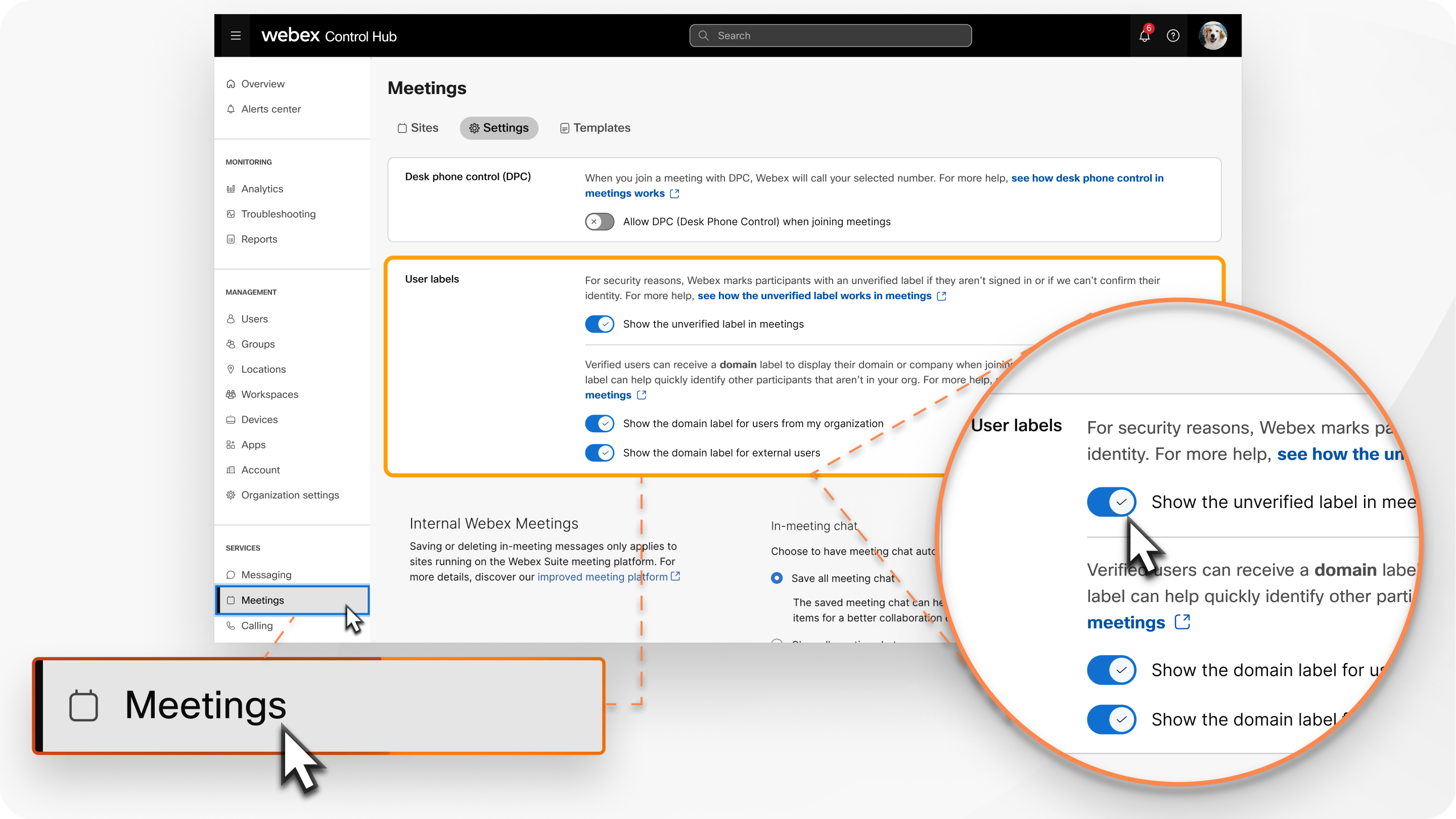
| 1 |
Prijavite se u Control Hub, a zatim u okviru stavke Usluge izaberite stavku . |
| 2 |
U odeljku Oznake korisnika uključite ili isključite opcije:
|


